【Windows超基本】キーボードの「F10」でできることって?ショートカットと併せて紹介
F10キーはExcelで、主にキーヒントのオン/オフ切り替えとショートカットメニューの表示に利用されるファンクションキーです。単独でキーヒントを表示し、リボンへのキーボードアクセスをガイドします。Shiftキーとの組み合わせでは、選択アイテムのコンテキストメニューを素早く表示し、右クリック操作の代わりとして機能します。また、Ctrlキーでブックウィンドウの最大化/復元、Alt+Shift+F10でエラーチェックメニューを表示するなど、幅広い補助機能も持ちます。
 イチオシスト
イチオシスト
※記事内で紹介した商品を購入すると、売上の一部が当サイトに還元されることがあります。
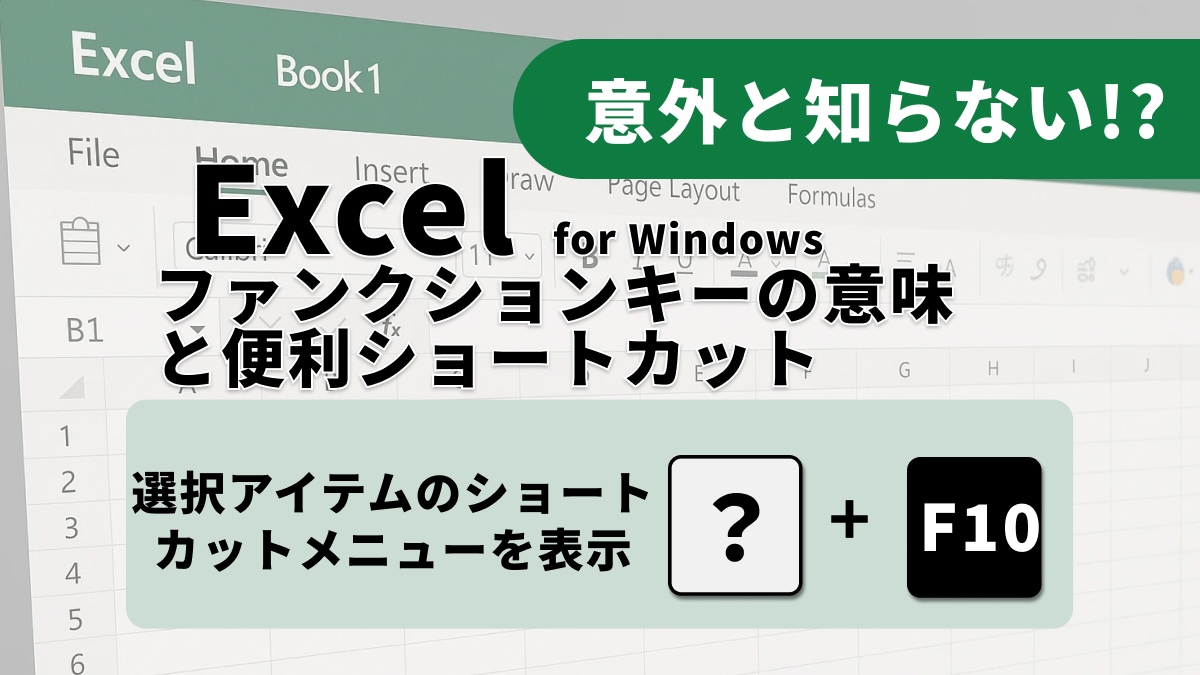
F10ってなんのため?便利なショートカットも紹介
Excelでの作業中に、リボンの機能にアクセスしたいけれどマウスが遠い…そんな時、F10キーが活躍します。このキーは、キーボードだけでリボン上のあらゆる機能にアクセスできる「キーヒント」を呼び出すことができます。また、右クリックメニューの表示やエラーチェックの起動など、F10キーはキーボード操作の幅を広げ、Excel作業をよりスムーズにするための多才なキーです。
「F10」では何ができるのか
F10キーを単独で押すと、キーヒントのオンとオフを切り替えます。これはAltキーを押しても同じ操作を実行できます。キーヒントが表示されると、リボン上のタブやボタンにアルファベットや数字のヒントが表示され、キーボード操作だけでそれらの機能にアクセスできるようになります。これにより、マウスを使うことなく、リボン上の機能を素早く選択・実行することが可能になり、作業効率が向上します。
【Shift + F10キー】選択アイテムのショートカットメニューを表示
F10キーは、右クリックメニューの代替としても非常に便利です。Shift + F10キーを押すと、選択しているアイテムのショートカットメニューが表示されます。これは、マウスの右クリックと同じ機能であり、選択したセルやオブジェクトに対して利用可能なコマンド(コピー、貼り付け、書式設定など)をキーボードから選択できるようになります。マウスに手を伸ばすことなく、作業を継続できるため、時間の節約に繋がります。
【Alt + Shift + F10キー】数式のエラーチェックメニューを表示
F10キーには、エラーチェック機能やウィンドウ管理に関するショートカットも存在します。Alt + Shift + F10キーを押すと、数式のエラーが発生しているセルで[エラーチェック]ボタンのメニューまたはメッセージが表示されます。これにより、エラーの原因を素早く特定し、適切な修正を行うためのオプションにアクセスできます。また、Ctrl + F10キーは、選択したブックウィンドウを最大化するか、元のサイズに戻す機能を持っています。これは、複数のウィンドウを効率的に管理するのに役立ちます。
F10キーは、キーヒントによるリボン操作の効率化、ショートカットメニューによる迅速なコマンド実行、そしてエラーチェックやウィンドウ管理まで、Excelのキーボード操作を大幅に強化する多機能なキーです。これらのショートカットを習得することで、マウスへの依存を減らし、よりスムーズで生産性の高いExcel作業環境を構築することができるでしょう。F10キーの力を活用し、Excelスキルを次のレベルへ引き上げてください。
<出典>
Excel のキーボード ショートカット(Microsoft)
※記事内における情報は原稿執筆時のものです。
※記事内容は執筆時点のものです。最新の内容をご確認ください。

)



